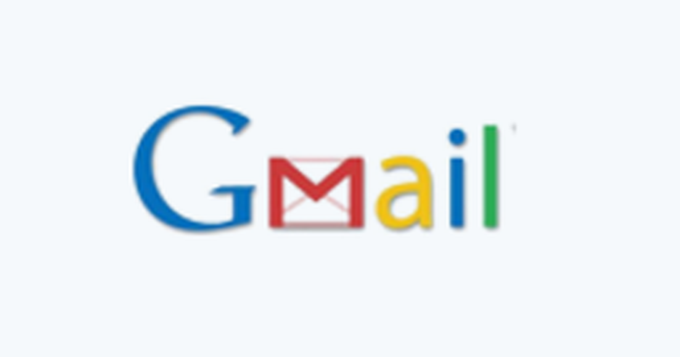
Gmailはさすが検索エンジンの開発会社Goggleが作っただけあって、検索機能が豊富です。
Gmailについている検索窓からいろんな検索をすることが出来ます。
と、その前に、Gmailの基本的なことを。
Gmailのメールはラベルで管理されている
Gmailのメールはすべて「ラベル」で管理されてます。「ラベル」といえばGmailで作ることができますよね。「設定」の「ラベル」でメールを振り分ける時に使えます。
これは見かけ上ラベルを付けて分類しているだけで、実際にフォルダのようなものを作って格納しているわけではないです。
試しに「メルマガ」というラベルを選択してみます。
検索窓を見てみると「label:メルマガ 」と表示されます。各メールに「メルマガ」というラベルを付けて分類しているんです。
この「label:」は「l:」と省略することができます。さっきのだと「l:メルマガ」と検索窓に入力しても「label:メルマガ」と表示されます。
Gmailで使える色々な検索演算子
最初はメール関連の検索演算子です。
| 演算子 | 説明 | 使い方 |
| from: | 差出人の名前やメールアドレス(一部でも可) | from:山田 from:@yahoo.co.jp |
| to: | 宛先の名前やメールアドレス(一部でも可) | to:山本 to:@gmail.com |
| cc: | cc:に設定した宛先の名前やメールアドレス(一部でも可) | cc:鈴木 cc:@hotmail.com |
| bcc: | bcc:に設定した宛先の名前やメールアドレス(一部でも可) | bcc:佐藤 bcc:@nihon.jp |
| subject: | 件名に書かれてる文字列を検索 ※スペースを含む文字列は””でくくる |
subject:飲み会 subject:”スペース ワールド” |
| deliveredto: | 指定したアドレスに送信したメール | deliveredto:foo@gmail.com [foo@gmail.comに送信したメールを検索] |
| has:attachment | 添付ファイル付きのメールを検索 | has:attachment [添付ファイルが付いているメールを検索] |
| has:drive | Googleドライブへのリンクがあるメール | |
| has:document | Googleドキュメントへのリンクがあるメール | |
| has:spreadsheet | Googleスプレッドシートへのリンクがあるメール | |
| has:presentation | Googleスライドへのリンクがあるメール | |
|
has:youtube |
youtube動画が含まれるメール | has:youtube [動画が含まれるメールを検索] |
| filename: | 添付ファイルのファイル名を検索 | filename:PDF [PDFファイルが含まれるメールを検索] |
| size: | 指定したサイズより大きいメール ※バイト単位 |
size:1000000 [サイズが1MBより大きいメールを検索] |
|
|
指定したサイズより小さいメール | smaller:10K [サイズが10KBより小さいメールを検索] |
|
larger: |
指定したサイズより大きいメール | larger:10M [サイズが10MBより大きいメールを検索] |
次は演算子を修飾する演算子の書き方です。
| 演算子 | 説明 | 使い方 |
| OR | 文字列を「または(OR演算子)」でつなぐ時に使います ※大文字で書くことに注意!! |
from:山田 OR @yahoo.co.jp [差出人が山田または@yahoo.co.jpの人のメールを検索] |
| 半角スペース |
文字列を「かつ(AND演算子)」でつなぐ時に使います |
to:山本 to:@gmail.com [差出人が山本で@gmail.comの人のメールを検索] |
| – |
NOT演算子。除外する時に使います。 |
subject:飲み会 -忘年会 [件名が飲み会だが忘年会を除くメールを検索] |
| ”” |
空白を含む文字列や完全一致で検索する時に使う |
subject:”スペース ワールド” [件名の「スペース ワールド」のメールを検索] |
| + |
検索キーワードと完全に一致するメール |
+テストメール |
| AROUND |
2つのキーワードが近くにあるメールを検索。単語間の許容可能な文字数を指定 |
夕食 AROUND 5 金曜 [メールに「夕食」と「金曜」が含まれてその間隔が5文字以内のメールを検索] |
| * |
ワイルドカード。すべてを含む |
subject:*飲み会 [件名から~飲み会のメールを検索] |
| () |
キーワードをグループ化します。 |
subject:(飲み会 忘年会) [件名に飲み会と忘年会の両方を含むメールを検索] |
| {} |
キーワードをグループ化します。 |
subject:{飲み会 忘年会} [件名に飲み会または忘年会を含むメールを検索] |
次はメールの状態で検索する演算子です。
| 演算子 | 説明 | 使い方 |
| before: | 指定日以前のメールを検索 | before:2016/12/31 20136年12月31日以前のメールを検索 |
| older: | 指定日以前のメールを検索 | before:と同様です |
| after: | 指定日以降のメールを検索 | after:2017/1/1 2017年1月1日以降のメールを検索 |
| newer: | 指定日以降のメールを検索 | after:と同様です |
| older_than: | 日(d),月(m),年(y)を指定してそれより古いメールかを検索します | older_than:2y 2年前以前のメールを検索 |
| newer_than: | 日(d),月(m),年(y)を指定してそれより新しいメールを検索します | newer_than:2d 2日前から現在までのメールを検索 |
| is:unread | 未読メールを検索 | 「l:^u」と入力してもOKです |
| is:read | 既読メールを検索 | 「l:^r」と入力してもOKです |
| lang: | メールの言語で検索 | lang:en lang:ja |
日付に関する検索方法は別記事にもしていますのでごらんください。
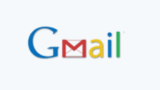
最後はトレイのタイプで色々と検索する演算子です。
| 演算子 | 説明 | 使い方 |
| label: | ラベル名で検索 lavel:は「l:」と入力してもOKです |
label:メルマガ lavel:は「l:」と入力してもOKです |
| in:anywhere | 全てのメール(迷惑メールやゴミ箱にあるメールを含む)から検索 | in:anywhere 映画 全てのメールから[映画]が含まれるメールを検索 |
| in:inbox | 受信トレイから検索 in:inboxは「l:^i」と入力してもOKです |
in:inbox before:2017/1/1 [受信トレイ内で2017/1/1以前のメールを検索] |
| in:drafts | 下書きメールから検索 in:draftsは「l:^r」と入力してもOKです |
同上の使い方です |
| in:spam | 迷惑メールから検索 in:spamは「l:^s」と入力してもOKです |
同上の使い方です |
| in:trash | ゴミ箱から検索 in:trashは「l:^k」と入力してもOKです |
同上の使い方です |
| is:important | 重要マークが付いたメールから検索 | is:important 要返信 |
| is:starred | スター付きメールから検索 | is:read is:starred [既読でスター付きメールを検索] |
| is:chat | チャットメールから検索 | is:chat 食事 |
| has:yellow-star | 色付きのメールから検索 | |
|
has:userlabels |
ラベルが付いているメール | has:userlabels [ラベルが付いているメールを検索] |
|
has:nouserlabels |
ラベルが付いていないメール | has:nouserlabels [ラベルが付いていないメールを検索] |
実際に検索演算子を使ってメールを検索してみる
例えば、こんなの気になりませんか?
たくさんあるメールの中に紛れている未読メール
「チャットワーク」とラベルが付いたメールは1,528通、でも最新50通には未読がありません。どこかに紛れてるんです。
こんな時こそ検索しましょう!!
「l:チャットワーク is:unread」
無事に6件表示されました!!(2件、チャットワークじゃなくてTwitterのメールが混じってましたが)
これを「既読」にすれば無事にチャットワークの未読件数がゼロになりました。
検索演算子は複数組み合わせることで絶大な効果があります。
○○さんから届いた最近1年分のメールを表示する
newer_than:1y from:○○
「newer_than:」や「older_than:」演算子を使うと年数や月数、日数を数字で指定できます。
アーカイブしたメールを一気に表示する
Gmailのアーカイブ機能はとても便利です。受信トレイやラベルが外れて、一見すると見えなくなりますが、検索するとちゃんと出てきます。
以下のコマンドでアーカイブしたメールを一気に表示する事ができます。
-in:spam -in:trash -is:sent -in:drafts -in:inbox has:nouserlabels
これでアーカイブしたメールのみを表示させることができます。
他のも組み合わせることで様々な検索ができるGmail、ヘルプにも掲載されているので見てみてください。
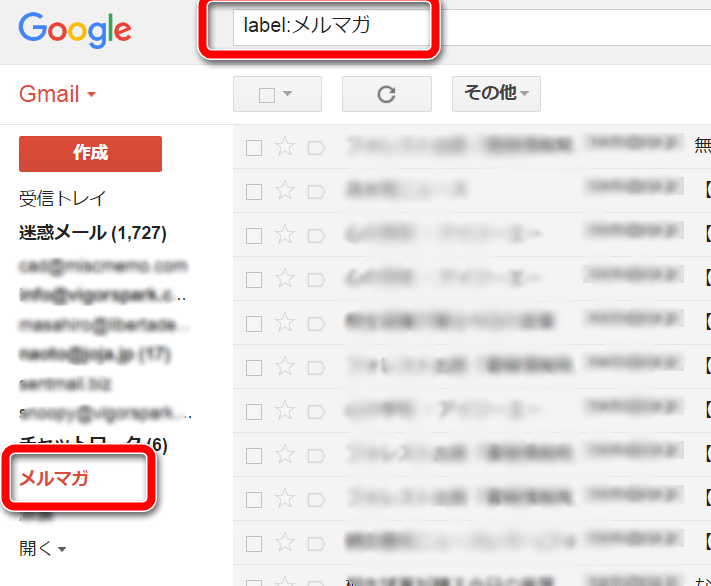

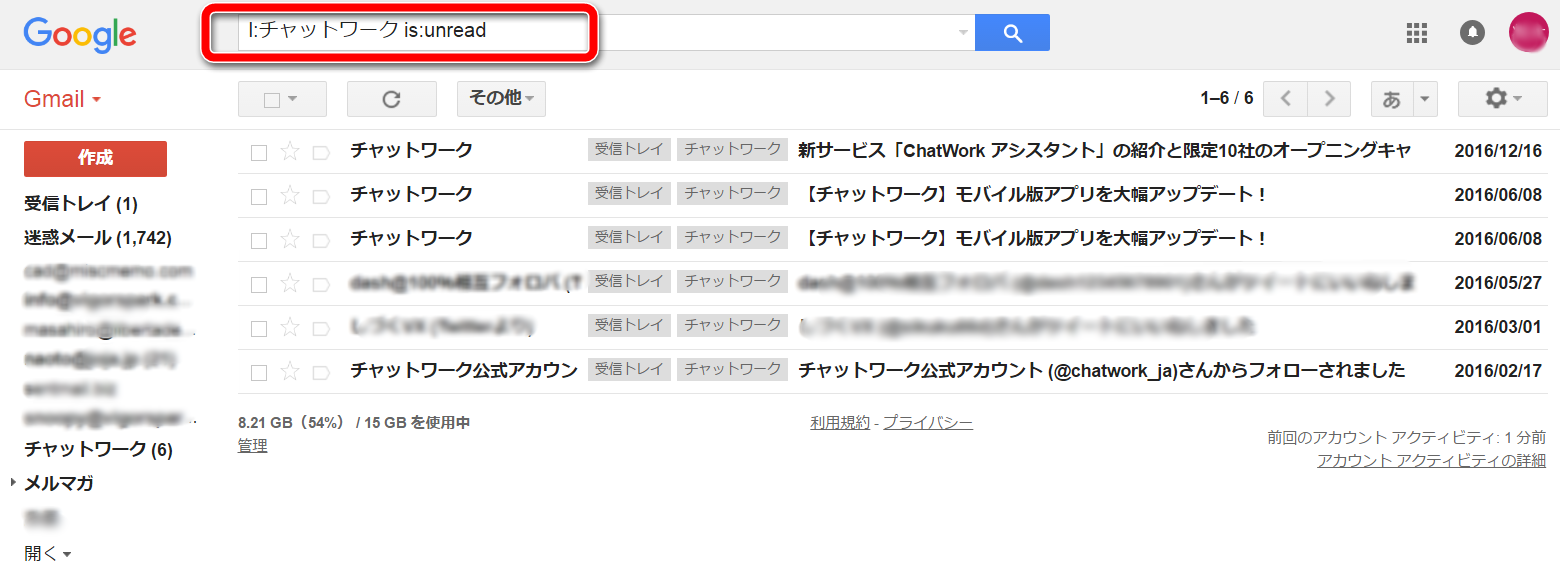
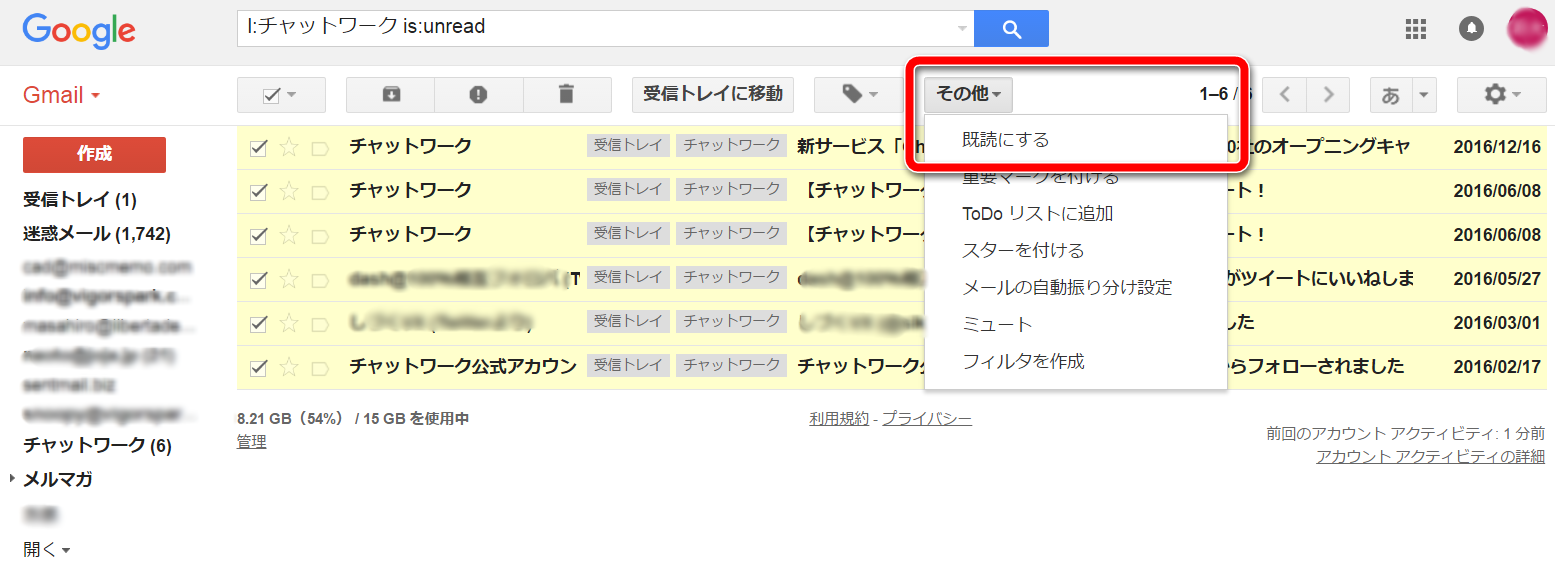
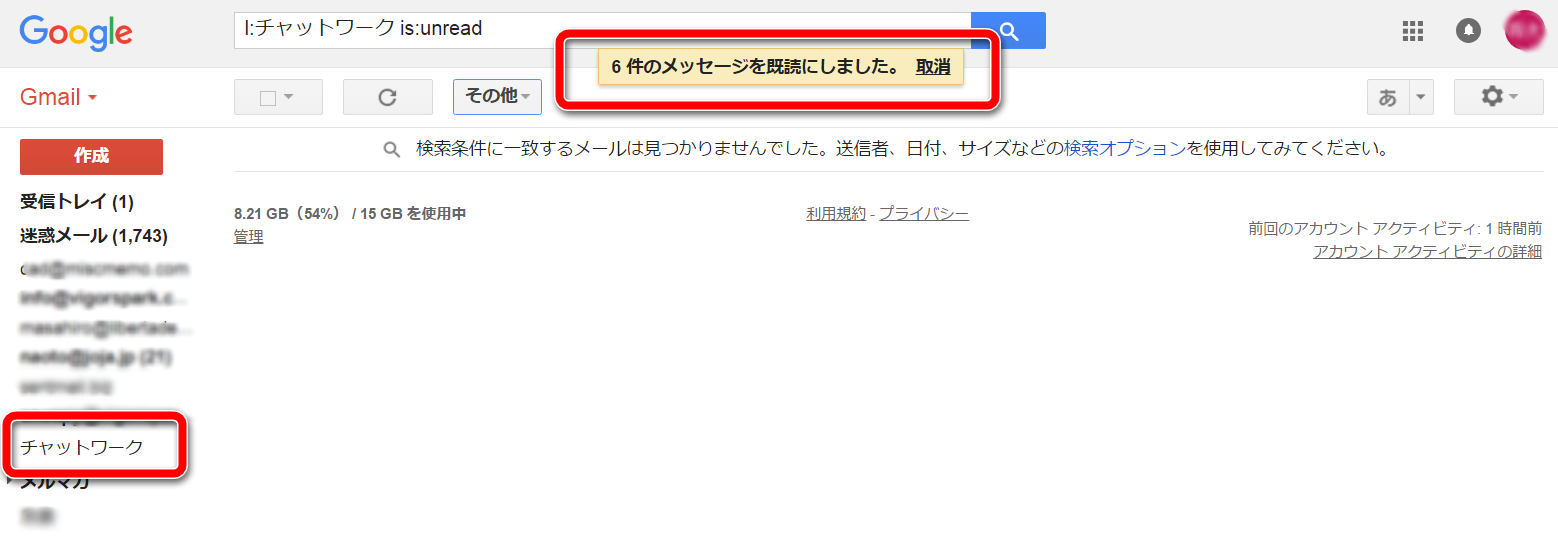
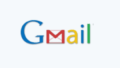

コメント